Uso del mapa de caracteres
Character Map es un programa de utilidad en Windows que le permite insertar caracteres especiales en cualquier aplicación que pueda aceptarlos. Entonces, por ejemplo, si usa Microsoft Word y escribe una palabra en francés que requiere el uso de una «c» minúscula con una cedilla, puede usar el Mapa de caracteres para buscar e ingresar ese carácter. (Una cedilla es una marca diacrítica que parece un «gancho» o «cola» debajo de la «c» y se usa en los idiomas francés, portugués y catalán. El carácter compuesto se llama cosas diferentes en diferentes idiomas, pero yo ‘ Me tomaré libertades y simplemente me referiré a ella como una «cedilla»)
Puede invocar el mapa de caracteres de diferentes formas, según la versión de Windows que esté utilizando.
Windows 7: haga clic en Inicio, escriba «mapa de caracteres» (sin las comillas) y presione Entrar *.
Windows 8: muestre los accesos (mueva el mouse a la esquina inferior derecha de la pantalla) y haga clic en Buscar. En el cuadro de búsqueda, escriba «mapa de caracteres» (sin las comillas) y presione Entrar *.
Windows 10: en el cuadro de búsqueda, escriba «mapa de caracteres» (sin las comillas) y presione Entrar *.
El cuadro de diálogo Mapa de caracteres es muy sencillo. (Ver figura 1)

Figura 1. Cuadro de diálogo Mapa de caracteres.
En la parte superior del cuadro de diálogo hay una lista desplegable que contiene numerosas fuentes instaladas en su sistema. Si conoce la fuente que contiene el carácter que desea insertar, selecciónela de la lista desplegable. Por ejemplo, la cedilla se puede encontrar en la fuente Times New Roman, por lo que debe hacer clic en la lista desplegable Fuente y seleccionar Times New Roman de la lista.
Una vez que se selecciona la fuente deseada, puede escanear visualmente el conjunto de caracteres para encontrar la cedilla. Al hacer clic en él, el personaje se agranda para mostrarle su detalle. (Ver figura 2)
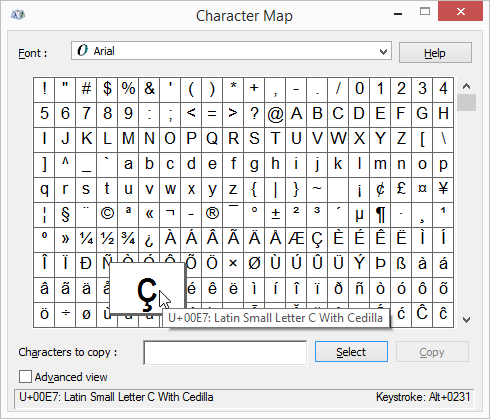
Figura 2. Cuadro de diálogo Mapa de caracteres con la cedilla ampliada.
Cuando esté seguro de que este es el personaje que desea, haga clic en el botón Seleccionar. Luego puede copiarlo en el portapapeles haciendo clic en el botón Copiar. Ahora puede volver a su documento y pegarlo. (Si está seguro del carácter que desea sin tener que verlo ampliado, haga doble clic en el carácter y se seleccionará sin tener que hacer clic en el botón Seleccionar).
|||| En la esquina inferior derecha del cuadro de diálogo Mapa de caracteres hay un indicador de pulsación de tecla. Esto le indica qué pulsación de tecla puede usar para ingresar el carácter sin tener que usar el mouse. En este caso, la pulsación de tecla es Alt + 0231, por lo que para ingresar una cedilla sin usar el mouse, presione y mantenga presionada la tecla Alt mientras escribe 0231 en el teclado numérico. Cuando suelte Alt, la cedilla se insertará en la posición del cursor.
Si no está seguro de qué fuente contiene el carácter que desea insertar, puede buscarlo. Seleccione la casilla de verificación Vista avanzada para revelar una versión extendida del cuadro de diálogo Mapa de caracteres. (Vea la figura 3.)
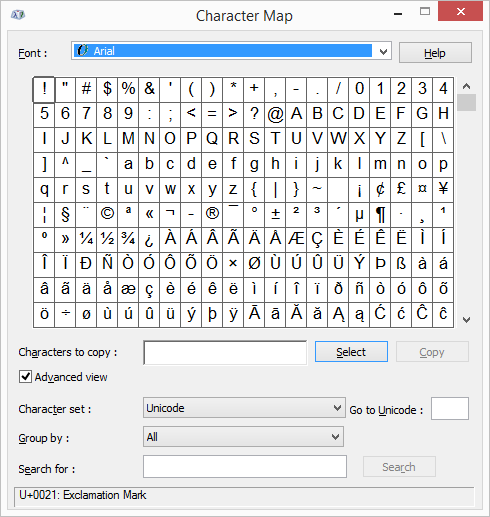
Figura 3. Vista avanzada del mapa de caracteres.
Haga clic en el cuadro Buscar, ingrese la palabra «cedilla» (sin las comillas) y presione Entrar o haga clic en el botón Buscar. Esto te lleva a donde puedes seleccionar y copiar el personaje, como antes. Para borrar la búsqueda, haga clic en el botón Restablecer (que aparece en lugar del botón Buscar).
Este consejo (12163) se aplica a Windows 7, 8 y 10.